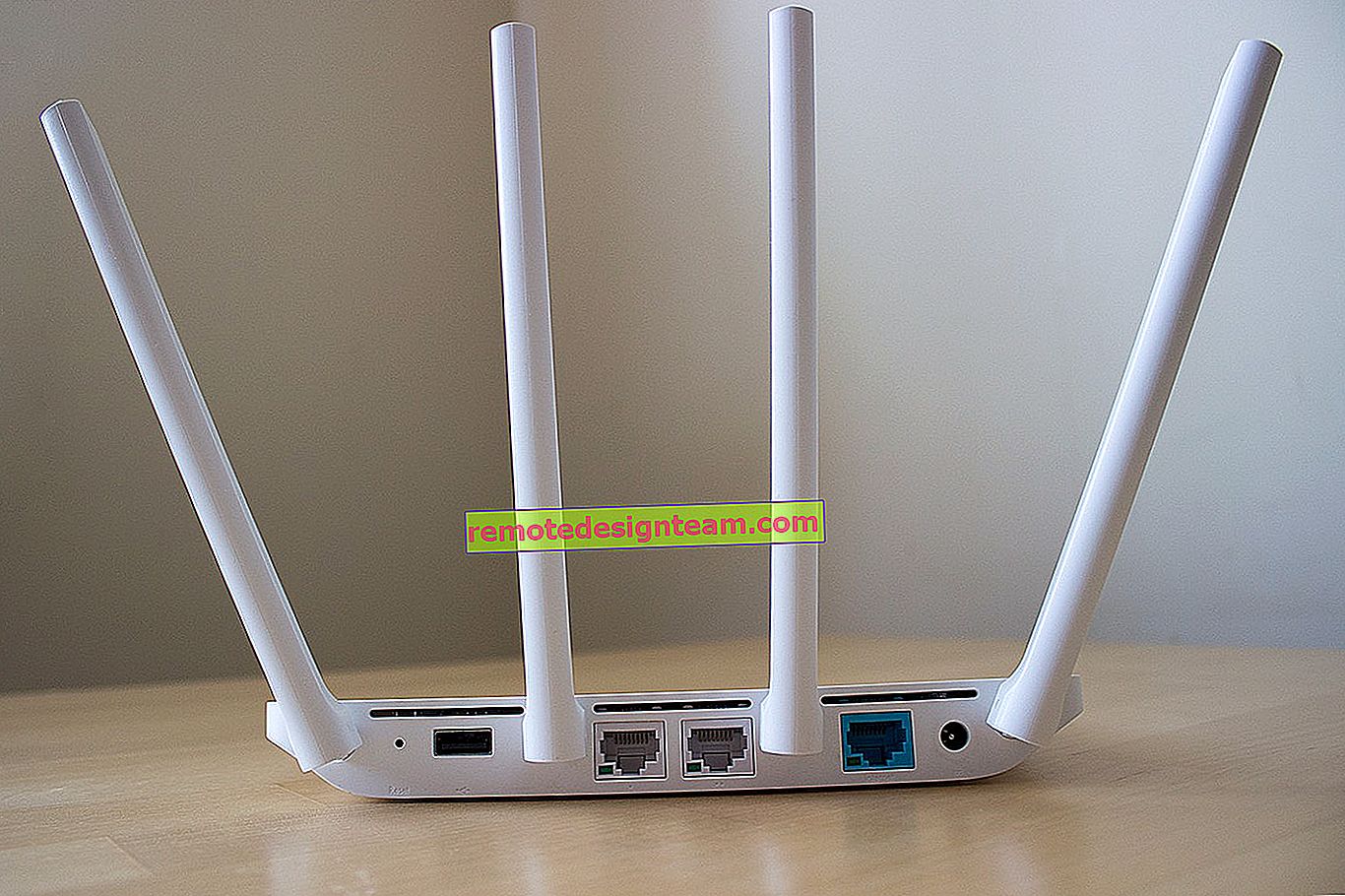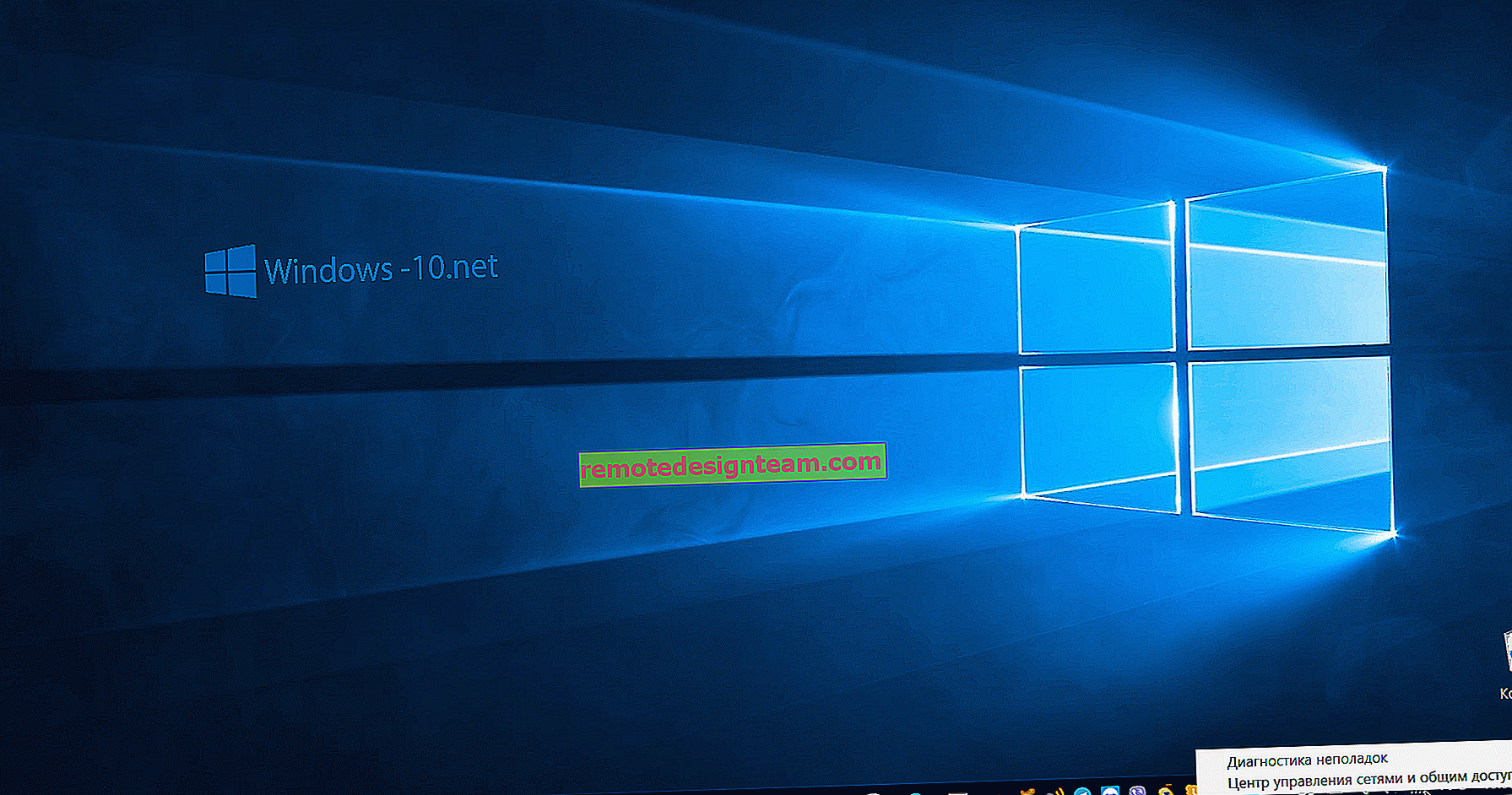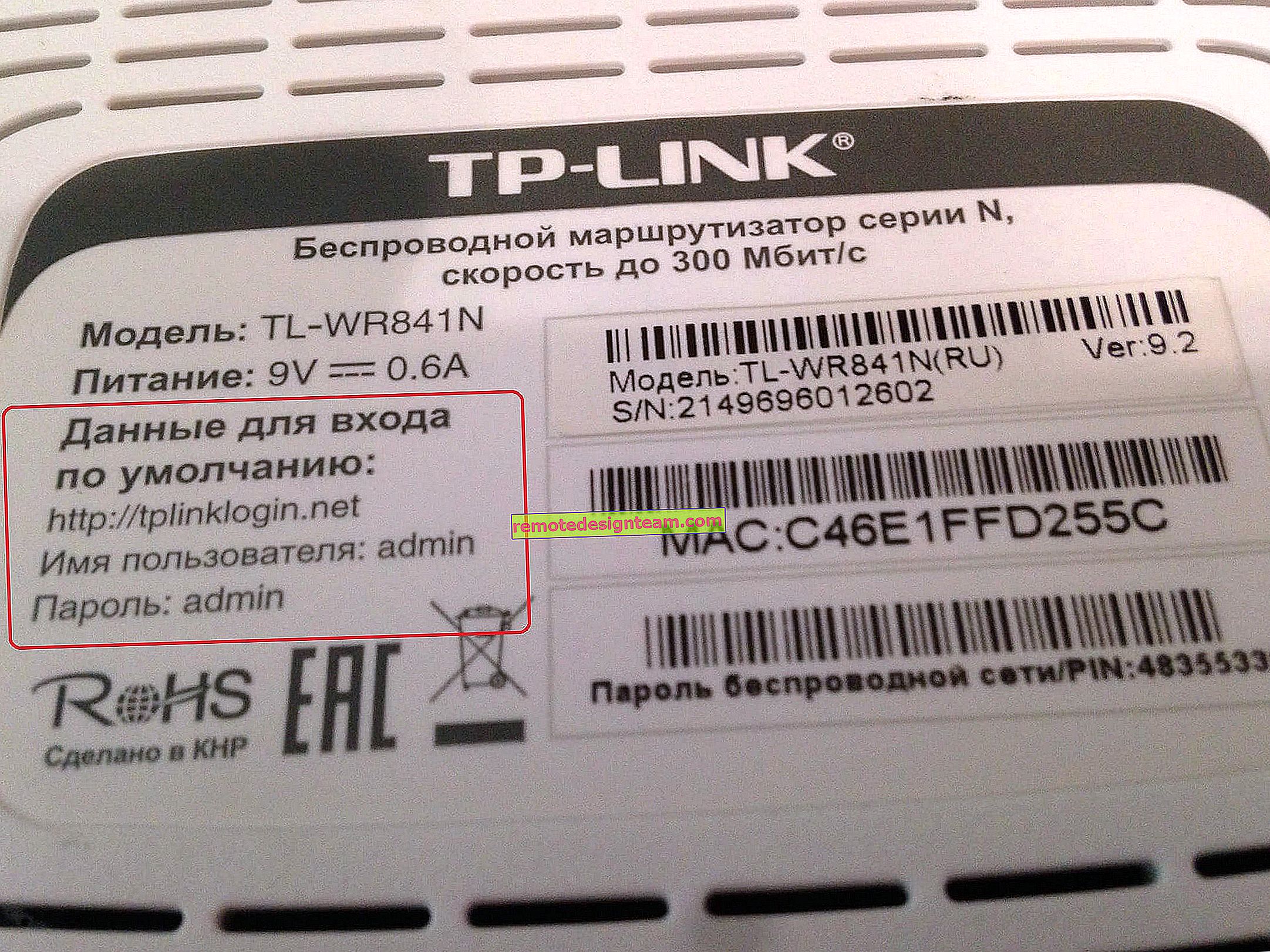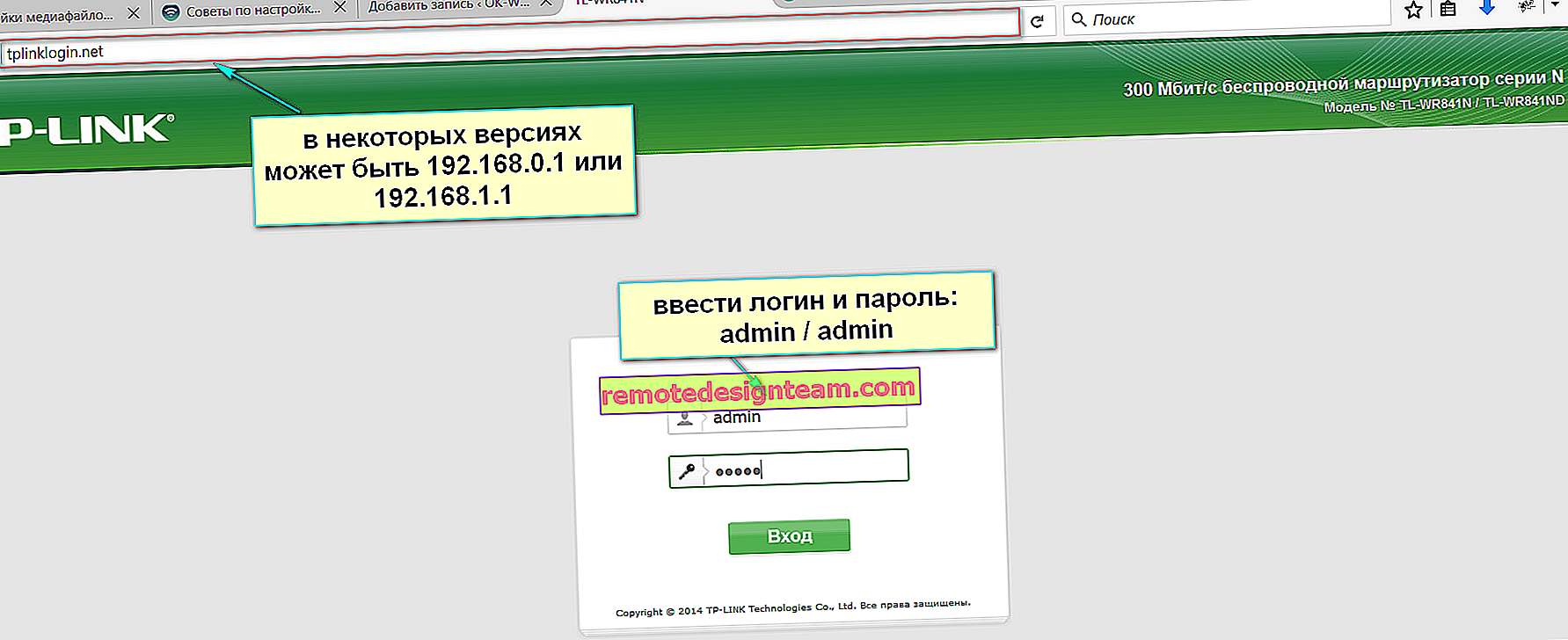Configurazione rapida del router TP-LINK tramite l'utility Easy Setup Assistant (da disco). Ad esempio, TL-WR740N
Nelle istruzioni per la configurazione dei router TP-LINK scrivo sempre sulla configurazione tramite browser. Quando apriamo il pannello di controllo del router tramite il browser e impostiamo i parametri necessari. Tuttavia, esiste un altro modo semplice e veloce per configurare un router TP-LINK, utilizzando il programma Easy Setup Assistant, che si trova sul disco fornito con il router.
Con tutti i router TP-LINK che avevo, nel kit, potresti trovare un piccolo disco su cui si trova questa utilità molto semplice di Easy Setup Assistant. Con il quale puoi configurare rapidamente il tuo router TP-LINK. A proposito, molti cercano e desiderano scaricare driver per router TL-WR841ND e altri modelli. Mi sembra che le persone debbano introdurre questa particolare utilità per una rapida configurazione. Poiché non ci sono driver per i router (ad eccezione di alcuni dispositivi mobili).

Gli svantaggi di questa impostazione sono che possono essere impostati solo i parametri di base (connessione, configurazione della rete Internet e Wi-Fi). D'altra parte, l'utente medio non ha bisogno di nient'altro. Eppure, non tutti hanno computer o laptop. E se c'è, non è un dato di fatto che ci sia un'unità CD / DVD. Molti laptop sono ora venduti senza unità.
E i vantaggi della configurazione di un router TP-LINK da un disco sono che l'utility Easy Setup Assistant consente di eseguire la configurazione passo passo. Adesso vedremo il tutto, utilizzando l'esempio del router TP-LINK TL-WR740N (c'è anche un'istruzione per configurare questo modello tramite browser). Volevo mostrare l'impostazione sull'esempio di TP-LINK TL-WR841ND, ma ora questo modello non è disponibile. E questa istruzione sarà universale. Adatto a qualsiasi router TP-LINK. È vero, non so come sia con i nuovi dispositivi. Ma con il nuovo router Archer C20i, il kit includeva esattamente lo stesso disco con l'utilità.
Se decidi di configurare tramite l'utility, consulta ulteriormente le istruzioni e se desideri configurare il router tramite il browser, vai alla categoria //help-wifi.com/category/tp-link/, seleziona il modello del tuo router e segui le istruzioni. Eppure, abbiamo questo articolo: come configurare un router senza disco con il programma.
Bene, non dimenticare che TP-LINK ha anche un programma "Tether". Progettato per configurare e gestire i router da dispositivi mobili.
Dove posso scaricare la procedura guidata di configurazione rapida TP-LINK?
È preferibile eseguire l'utility Easy Setup Assistant dal CD in dotazione. Se non è presente alcun disco o non è possibile avviarlo, è possibile scaricare l'utilità per l'installazione rapida. Segui il link //www.tp-linkru.com/download-center.html. Seleziona il modello del tuo dispositivo, poi la versione hardware (guarda la parte inferiore del router sull'adesivo, ad esempio V2), vai alla scheda "Utility", e scarica l'archivio con l'utility semplicemente cliccando sul link con il nome, ad esempio: "Tp-Link TL-WR841N_V8_Easy Setup Assistant_131119_CA ". Quindi, basta aprire l'archivio scaricato ed eseguire il file "EasySetupAssistant.exe".
Ma, in questo caso, l'utilità sarà molto probabilmente in inglese, il che complicherà un po 'il processo di installazione. Su disco, l'utilità Easy Setup Assistant sarà molto probabilmente in russo.
Configurazione rapida e dettagliata del router TP-LINK tramite il programma
Non collegare ancora il router. Prendiamo un disco, lo inseriamo in un computer o in un laptop. Se l'utilità non si avvia automaticamente (non è stata avviata per me), apri "Computer" o "Questo computer" (in Windows 10), quindi apri il "CD-drive" ed esegui il file "Autorun.exe".
Si aprirà la procedura guidata di configurazione rapida. Facciamo tutto rigorosamente secondo le istruzioni. Passa il mouse sul nostro modello (nel mio caso, è TL-WR740N) e seleziona "Procedura guidata di installazione rapida".

Si aprirà una finestra della procedura guidata stessa. Seleziona la lingua russa (se presente) e fai clic su "Avvia".

Attenzione! A questo punto, l'utilità disattiverà automaticamente il Wi-Fi sul tuo laptop, se presente. Qualunque cosa non interferisca con noi nell'impostazione del router.
Nella finestra della configurazione guidata, vedremo le istruzioni, che diranno che dobbiamo collegare il router al computer tramite un cavo. Usiamo il cavo fornito con il kit. Fare clic su Avanti.

Il passaggio successivo consiste nel connettere Internet al router. Collega il cavo dal tuo provider Internet o modem ADSL al connettore WAN. Dopo la connessione, fare clic sul pulsante "Avanti".

Nella pagina successiva, la configurazione guidata ci chiederà di collegare l'alimentazione al router. Colleghiamo l'alimentatore, lo colleghiamo a una presa di corrente. Se gli indicatori sul pannello frontale non si accendono, controllare se l'alimentazione è accesa dal pulsante sul router (se è presente un tale pulsante, ad esempio, il TL-WR740N non lo dispone). Fare clic sul pulsante "Avanti".

Vedremo una descrizione del funzionamento degli indicatori del router TP-LINK, con cui è possibile determinare se il router è collegato correttamente e se funziona correttamente.

Fare clic su "Avanti".
Inizierà il controllo della scheda di rete e dello stato della rete.
Se durante questo controllo viene visualizzato un messaggio che la configurazione non è possibile ed è necessario verificare la connessione del router, disabilitare l'antivirus (o il firewall integrato). Non ho ancora disabilitato completamente il mio Dr.Web, quindi è apparso un errore durante il controllo dei parametri. Forse il tuo antivirus non avrà questi problemi.Stiamo aspettando che la verifica venga completata con successo e fare clic su "Avanti".

L'installazione del router è completata. Easy Setup Assistant procederà alla configurazione del router.
Configurazione automatica di una connessione Internet su un router TP-LINK
Ora dobbiamo impostare le impostazioni più importanti. Configura il nostro router per funzionare con un provider Internet. Niente di complicato. Seleziona semplicemente il tuo paese, regione, provider e tipo di connessione dall'elenco. È fatto qualcosa del genere:

Se NON si dispone di un IP dinamico , ma ad esempio PPPoE, L2TP, PPTP, sarà necessario impostare un altro nome utente e password. E anche altre informazioni, se necessario. Tutti questi dati dovrebbero essere forniti dal provider Internet.


Tutti i dati sono forniti dal provider Internet. Se il router è collegato a un modem ADSL, nelle impostazioni manuali selezionare "Indirizzo IP dinamico".
Tutto dovrebbe funzionare.
Se le impostazioni sono corrette, il router si connetterà a Internet e procederà alla configurazione della rete wireless.
TP-LINK: configurazione rapida di una rete Wi-Fi tramite un programma da disco
Apparirà una finestra in cui dobbiamo impostare il nome della rete Wi-Fi. Trova un nome qualsiasi. Puoi anche lasciare lo standard (che è già scritto).

Fare clic su "Avanti" e verrà visualizzata una finestra con le impostazioni di sicurezza per la rete outbred. Ora inseriremo una password sul Wi-Fi. Lasciamo la voce selezionata "Livello di sicurezza più alto (WPA2-PSK)" .
Cancelliamo la password standard, ne inventiamo una e la annotiamo. Trova una buona password, non come la mia nello screenshot qui sotto 🙂 Fai clic sul pulsante "Avanti". È possibile modificare la password wireless in qualsiasi momento.

Apparirà una finestra con il risultato della configurazione del nostro router TP-LINK. Ci saranno informazioni sulla configurazione della connessione, il nome della rete Wi-Fi e la password. Puoi annotare la password da qualche parte o lasciare un segno di spunta accanto alla voce "Salva queste impostazioni in un file di testo sul mio desktop" e fare clic su "Avanti". Sul desktop apparirà un file di testo con la password Wi-Fi.

Ancora una volta, attendi mentre l'utility Easy Setup Assistant salva e verifica le impostazioni del router. E fai di nuovo clic su "Avanti".

Apparirà una finestra con le informazioni sulla configurazione di una connessione WPS, fare clic su "Avanti".
Quindi vedremo l'ultima finestra in cui è sufficiente fare clic sul pulsante "Fine" . Se si desidera accedere alle impostazioni tramite browser, aprire il pannello di controllo, quindi fare clic sul collegamento "Impostazioni interfaccia WEB".

Quindi, passo dopo passo, abbiamo configurato il router.
Qualche informazione più utile
Ti consiglierei anche di cambiare la password amministratore predefinita, che protegge l'accesso alle impostazioni. Questo può essere fatto tramite il pannello di controllo, secondo queste istruzioni.
Dopo aver completato la configurazione, è possibile scollegare il computer o il laptop dal router. Non deve essere cablato. Sarai già in grado di connetterti alla tua rete Wi-Fi. E se hai una connessione Internet configurata sul tuo computer, non è più necessaria. Questa connessione avvierà il router.
Forse hai ancora delle domande su questo articolo, lasciale nei commenti. Se ottieni qualche tipo di errore o qualcosa non può essere fatto, scrivi in dettaglio in quale fase hai un problema con l'impostazione.